小米平板6怎么分屏 小米平板6分屏教程
脚本之家
小米平板6是一款功能强大的平板电脑,它不仅具有高性能的硬件配置,还支持多种操作模式,其中分屏模式是非常实用的功能之一。在小米平板6上,用户可以将屏幕分割成两个甚至四个部分,以便同时运行多个应用程序。在本文中,我们将介绍小米平板6分屏模式的设置和使用方法。
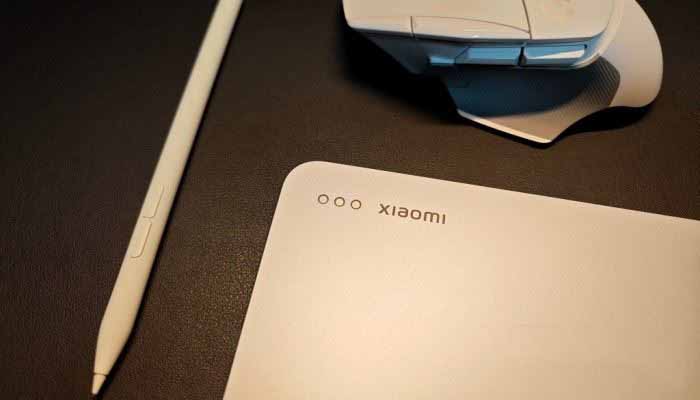
小米平板6分屏教程
第一步:打开分屏模式
要启用小米平板6的分屏模式,您需要先进入应用程序列表并打开“多任务管理器”。然后,在多任务管理器中找到一个应用程序,将其拖动到屏幕左侧或右侧的分区中。分屏模式将自动启用,并将空余的屏幕区域分配给另一个应用程序。
第二步:调整分屏比例
小米平板6的分屏模式允许用户自由调整分屏比例。要调整比例,您只需在屏幕分界线上按住并向左或右拖动。这样,您就可以根据需要改变应用程序之间的比例,从而获得最佳的使用效果。
第三步:切换应用程序
在小米平板6的分屏模式中,您可以同时运行多个应用程序,但在每个分区内只能运行一个应用程序。要切换应用程序,您可以使用多任务管理器。只需在多任务管理器中选择另一个应用程序,然后将其拖动到需要更换的分区即可。
第四步:退出分屏模式
如果您想退出小米平板6的分屏模式,只需将应用程序全部关闭即可。然后,您可以通过单击主屏幕上的Home键或使用多任务管理器返回常规观看模式。
以上就是小米平板6怎么分屏 小米平板6分屏教程的详细内容,更多关于小米平板6分屏设置方法的资料请关注脚本之家其它相关文章!
